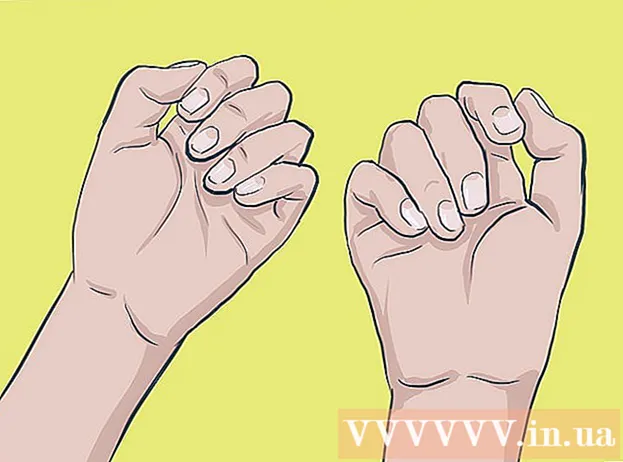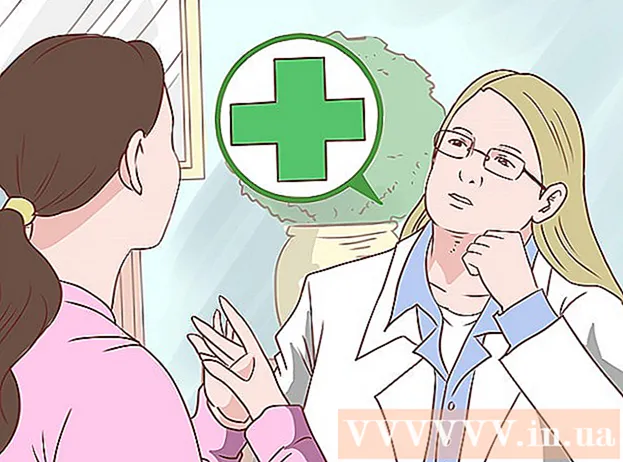Автор:
Eugene Taylor
Жаратылган Күнү:
15 Август 2021
Жаңыртуу Күнү:
1 Июль 2024
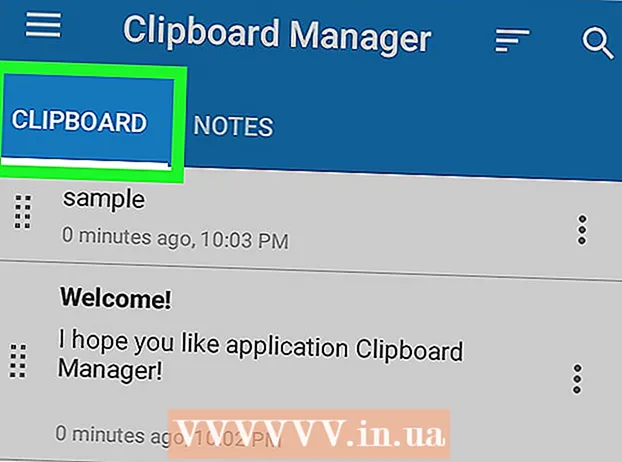
Мазмун
Бул макалада Android түзмөгүңүздүн алмашуу буферинде эмне бар экендигин көрүүгө болот. Алмашуу буферинин мазмунун чаптап, андагы нерселерди көрө аласыз же Google Play Дүкөнүнөн тышкы колдонмону жүктөп алсаңыз, көчүрүлүп алынган нерселердин бардыгын жазып турасыз.
Басуу
1ден 2-ыкма: алмашуу буферин чаптаңыз
 Түзмөгүңүздөгү тексттик билдирүү колдонмосун ачыңыз. Бул тексттик билдирүүлөрдү башка телефон номерлерине жөнөтүүгө мүмкүнчүлүк берген колдонмо. Бул колдонмонун "Билдирүүлөр", "Текст билдирүүлөрү" же "Android билдирүүлөрү" сыяктуу сиздин үлгүңүзгө жараша ар кандай аталыштары болушу мүмкүн.
Түзмөгүңүздөгү тексттик билдирүү колдонмосун ачыңыз. Бул тексттик билдирүүлөрдү башка телефон номерлерине жөнөтүүгө мүмкүнчүлүк берген колдонмо. Бул колдонмонун "Билдирүүлөр", "Текст билдирүүлөрү" же "Android билдирүүлөрү" сыяктуу сиздин үлгүңүзгө жараша ар кандай аталыштары болушу мүмкүн. - Эгер сиз планшет колдонуп жаткан болсоңуз, анда жазуу жазууга, билдирүү жөнөтүүгө же текст жазууга мүмкүнчүлүк берген колдонмону ачсаңыз болот. Эгерде сиз мындай колдонмону таба албасаңыз, анда электрондук почта колдонмоңузду ачып, жаңы билдирүүнүн текст кутучасын колдонуңуз, же Google Drive кызматын ачып, жаңы документ түзүңүз.
 Жаңы билдирүү баштаңыз. Тексттик билдирүү тиркемесиңизде "Жаңы билдирүү" баскычын таптап, жаңы бош билдирүүнү ачыңыз. Бул баскыч көбүнчө а окшойт + же карандаш катары.
Жаңы билдирүү баштаңыз. Тексттик билдирүү тиркемесиңизде "Жаңы билдирүү" баскычын таптап, жаңы бош билдирүүнү ачыңыз. Бул баскыч көбүнчө а окшойт + же карандаш катары. - Жаңы билдирүүнү Facebook Messenger, WhatsApp же Google Hangouts сыяктуу башка чат колдонмосунан ача аласыз.
 Текст талаасын басып туруңуз. Бул сиздин билдирүүңүздү тере турган экрандагы талаа. Эми меню пайда болот.
Текст талаасын басып туруңуз. Бул сиздин билдирүүңүздү тере турган экрандагы талаа. Эми меню пайда болот. - Кээ бир түзмөктөрдө, сиз алуучуну киргизип, текст талаасын таптоодон мурун "Кийинки" баскычын таптаңыз.
 Чаптоо баскычын таптаңыз. Эгерде сизде буферде бир нерсе болсо, менюдан "Чаптоо" параметрин көрөсүз. Бул сиздин алмашуу буферинин мазмунун текст талаасына чаптайт.
Чаптоо баскычын таптаңыз. Эгерде сизде буферде бир нерсе болсо, менюдан "Чаптоо" параметрин көрөсүз. Бул сиздин алмашуу буферинин мазмунун текст талаасына чаптайт.  Билдирүүнү жок кылыңыз. Эми алмашуу буферинде эмне бар экендигин билгенден кийин, билдирүүнү жок кылсаңыз болот. Ушуну менен сиз эч кимге билдирүү жөнөтпөстөн, буферде эмне бар экендигин көрө аласыз.
Билдирүүнү жок кылыңыз. Эми алмашуу буферинде эмне бар экендигин билгенден кийин, билдирүүнү жок кылсаңыз болот. Ушуну менен сиз эч кимге билдирүү жөнөтпөстөн, буферде эмне бар экендигин көрө аласыз.
2ден 2-ыкма: алмашуу буфериндеги колдонмону колдонуу
 Google Play Дүкөнүн ачыңыз. Play Store сүрөтчөсү - бул түзмөгүңүздөгү колдонмолор тизмесиндеги түстүү жебе.
Google Play Дүкөнүн ачыңыз. Play Store сүрөтчөсү - бул түзмөгүңүздөгү колдонмолор тизмесиндеги түстүү жебе. - Play Дүкөнүн карап чыгуу үчүн, сиз Интернетке туташып турушуңуз керек.
 Алмашуу буферинин менеджерин Play Дүкөндөн таап, жүктөп алыңыз. Алмашуу буферинин менеджери менен сиз буферде эмне болгонун көзөмөлдөп турасыз. Акысыз жана акы төлөнүүчү буфер колдонмосун табуу үчүн, App Store дүкөнүнөн "Өнүмдүүлүк" категориясын карап чыксаңыз же экрандын жогору жагындагы издөө функциясын колдонсоңуз болот.
Алмашуу буферинин менеджерин Play Дүкөндөн таап, жүктөп алыңыз. Алмашуу буферинин менеджери менен сиз буферде эмне болгонун көзөмөлдөп турасыз. Акысыз жана акы төлөнүүчү буфер колдонмосун табуу үчүн, App Store дүкөнүнөн "Өнүмдүүлүк" категориясын карап чыксаңыз же экрандын жогору жагындагы издөө функциясын колдонсоңуз болот.  Алмашуу буферин башкаргычты ачыңыз. Колдонмолор тизмесинен жүктөгөн буфер колдонмосун таап, аны таптап, колдонмону ачыңыз.
Алмашуу буферин башкаргычты ачыңыз. Колдонмолор тизмесинен жүктөгөн буфер колдонмосун таап, аны таптап, колдонмону ачыңыз.  Алмашуу буферинин журналын алмашуу буферинин менеджеринен көрүңүз. Алмашуу буфериндеги колдонмоңузда буферге көчүрүлгөн бардык нерселердин тизмеси бар.
Алмашуу буферинин журналын алмашуу буферинин менеджеринен көрүңүз. Алмашуу буфериндеги колдонмоңузда буферге көчүрүлгөн бардык нерселердин тизмеси бар. - Алмашуу буфери менеджери жана aNdClip сыяктуу буфердик колдонмолордун көпчүлүгү буфердеги журнал менен дароо ачылат. Клиппер сыяктуу башка колдонмолордо алгач экрандын жогору жагындагы "Аралык буфер" өтмөгүн таптап коюңуз.